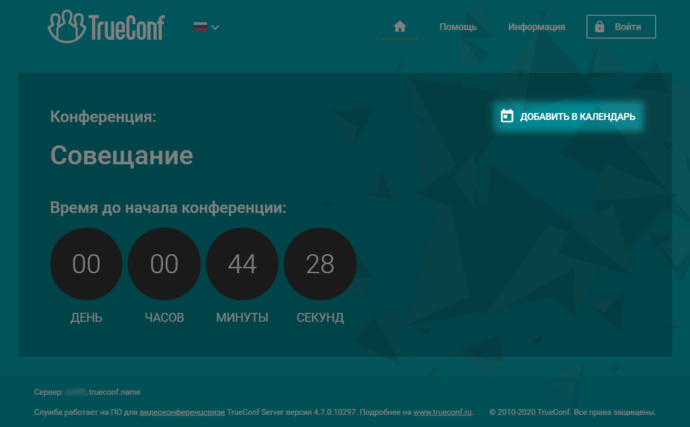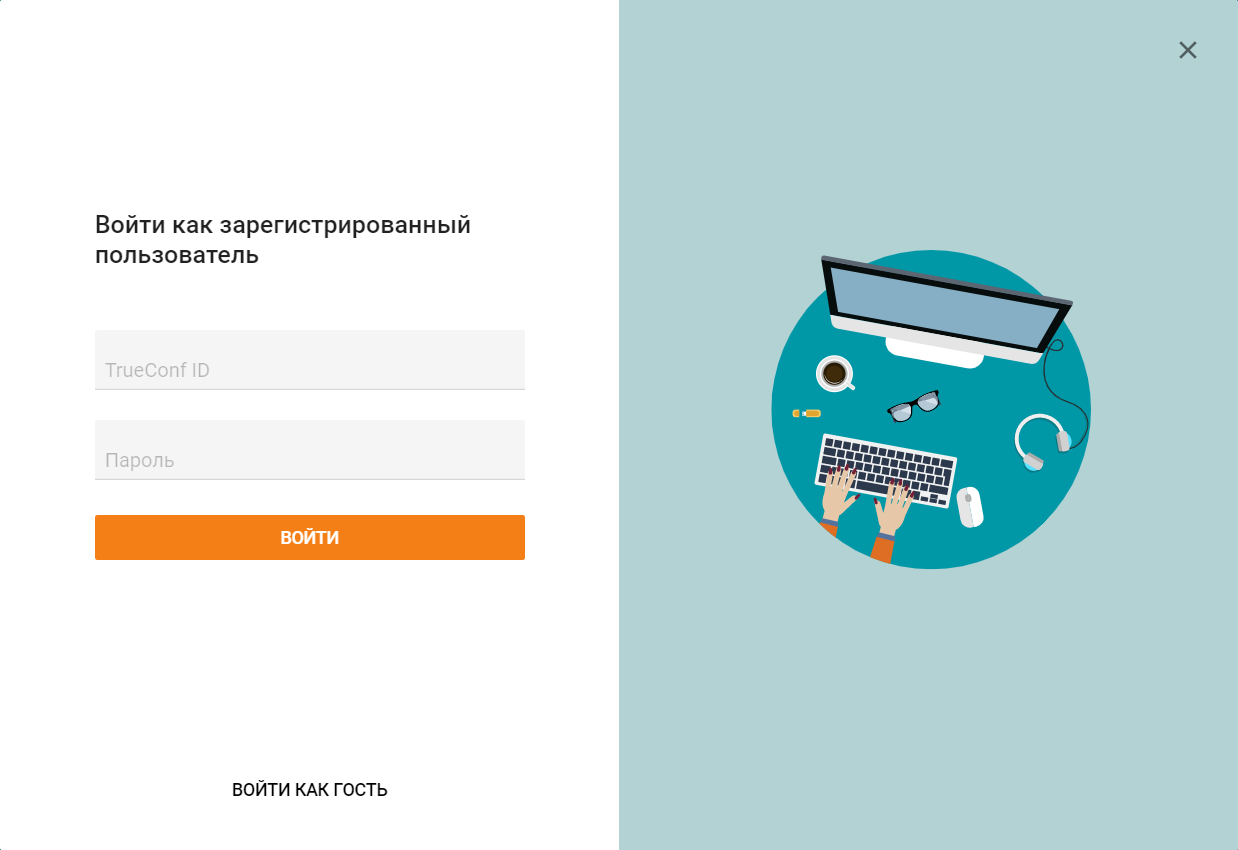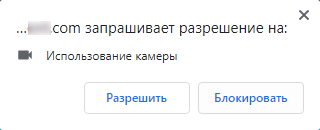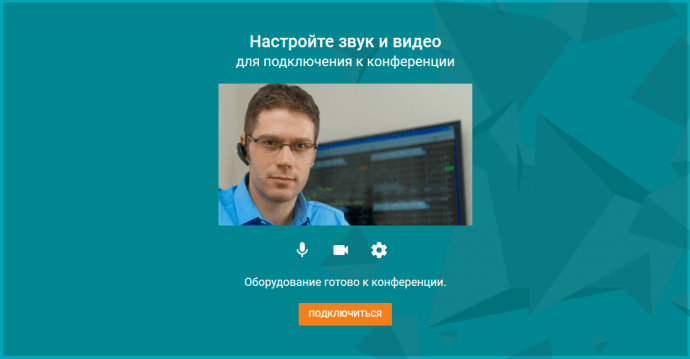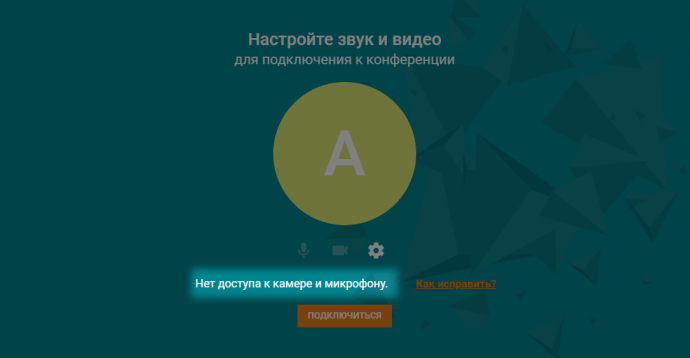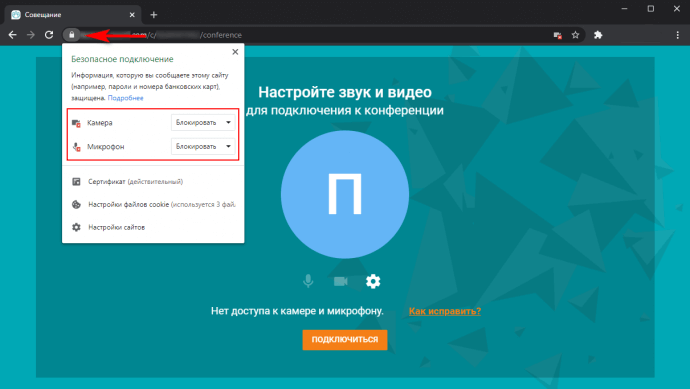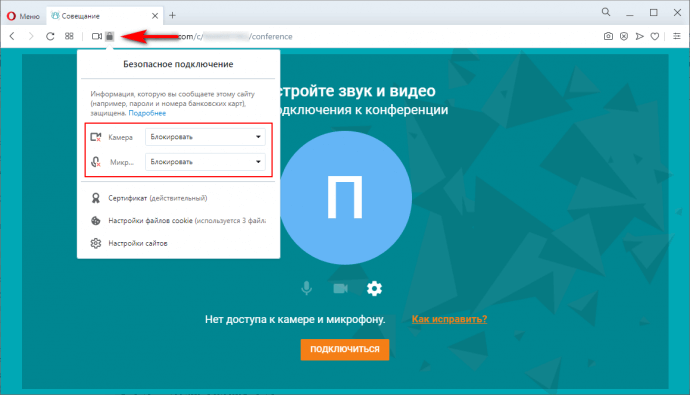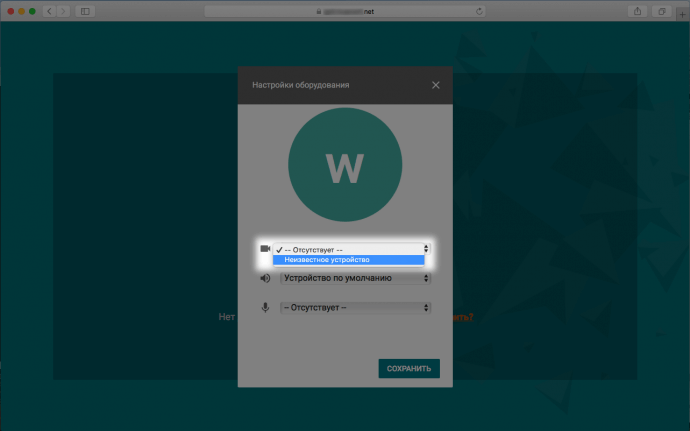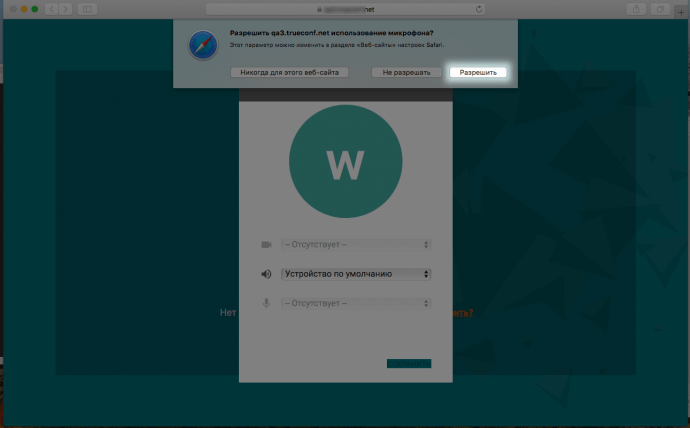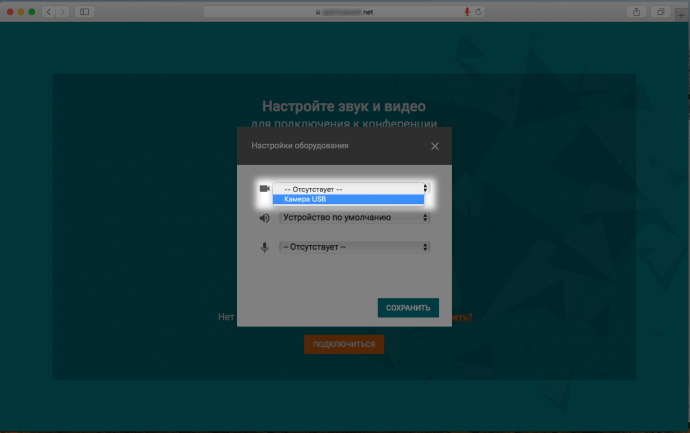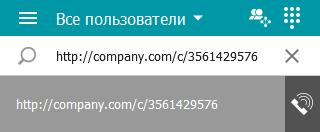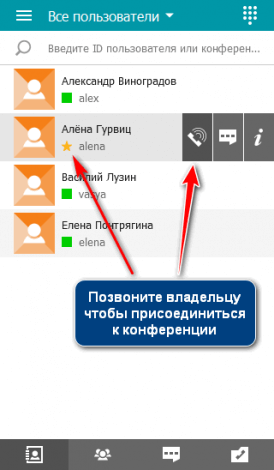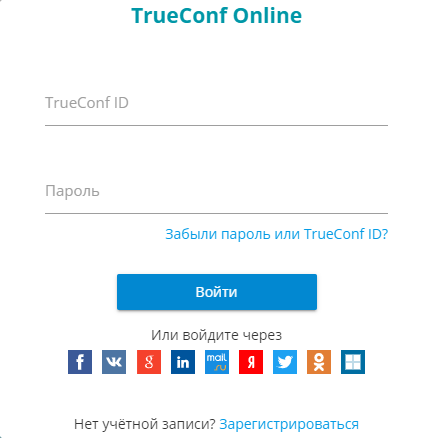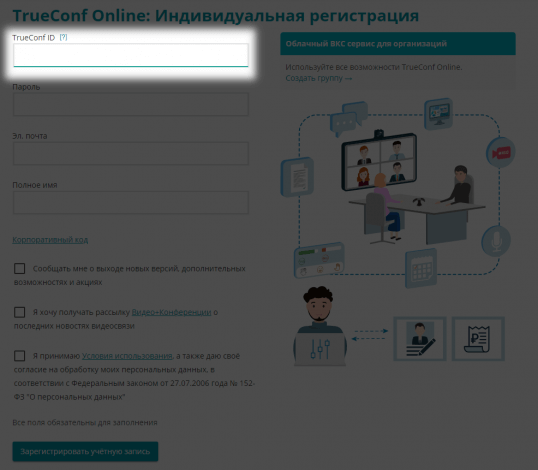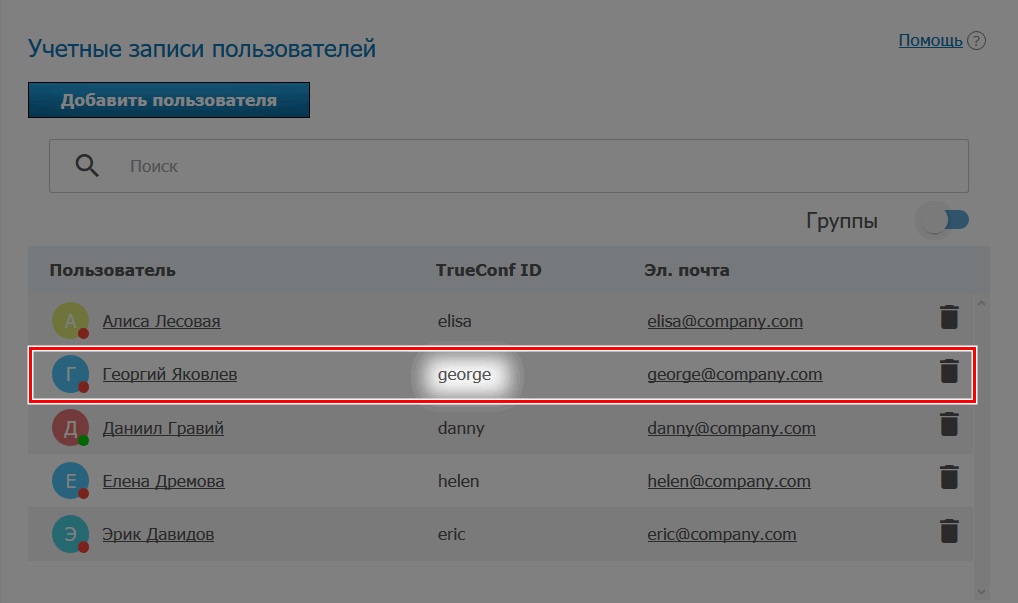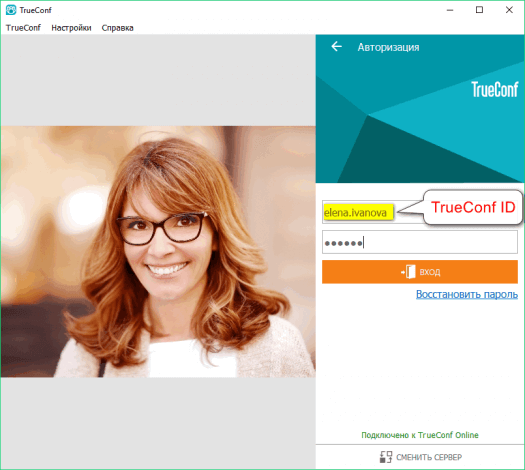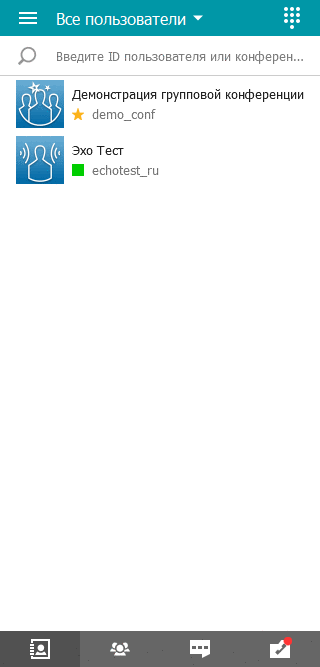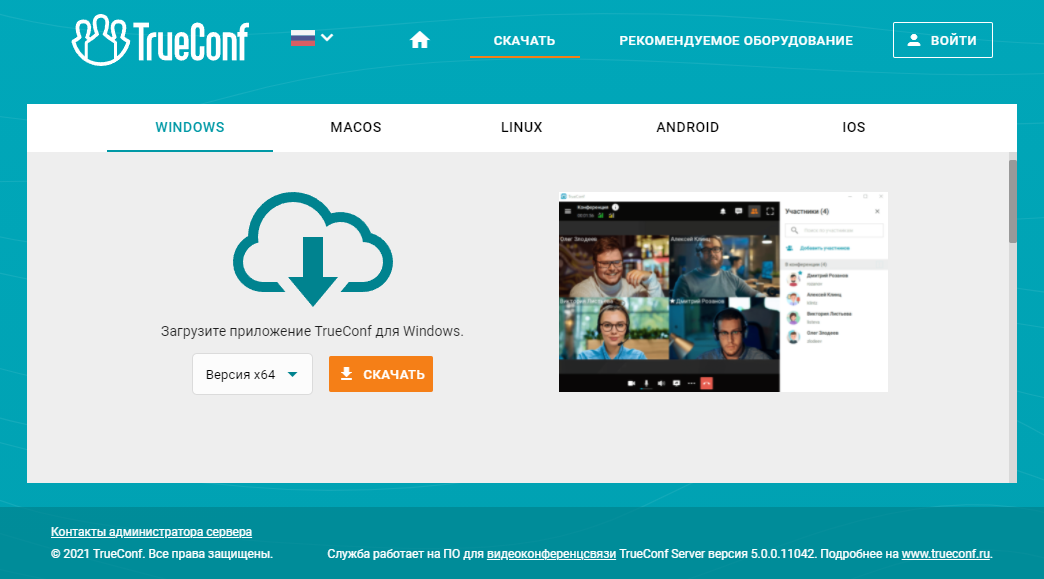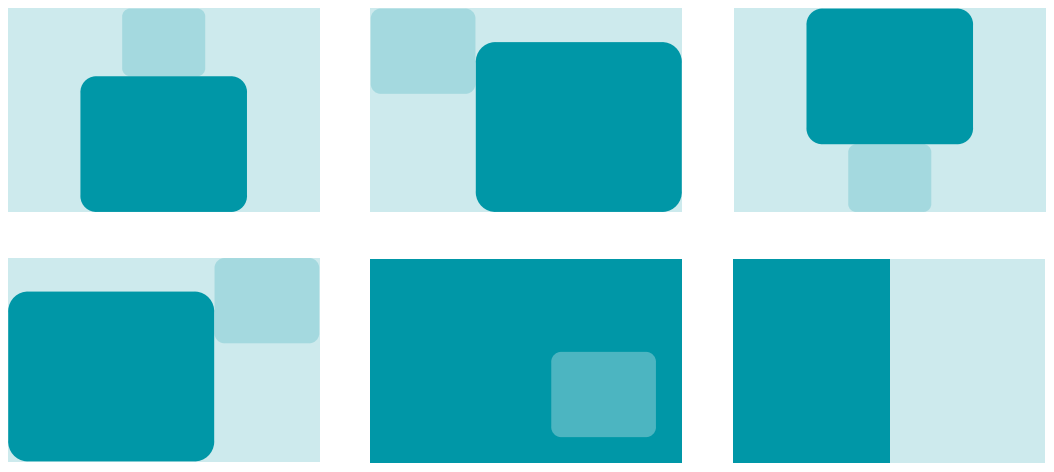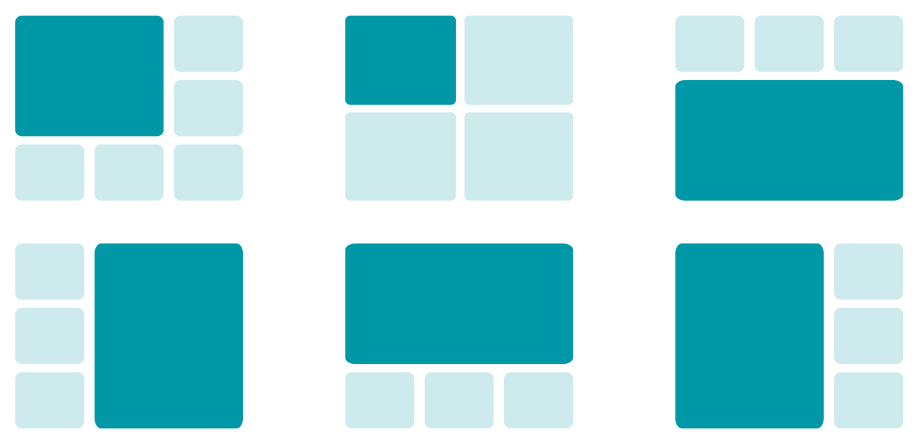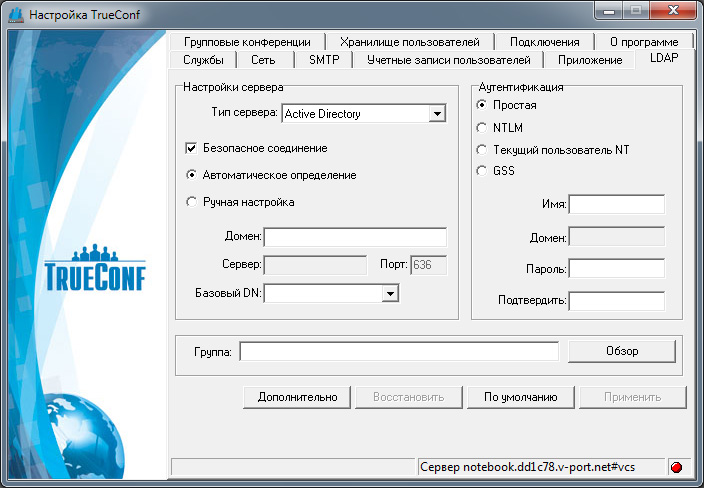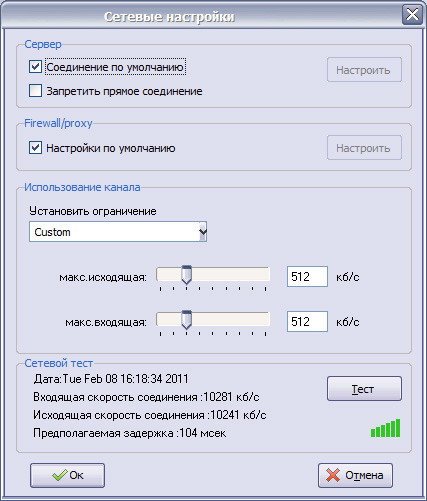что такое trueconf id как его просмотреть
Как подключиться к конференции TrueConf
Подключение по ссылке на страницу конференции
Возможно, у вас уже есть ссылка для подключения к конференции TrueConf. В таком случае просто откройте её в браузере. Если конференция уже стартовала, то вы сможете войти в неё, выбрав один из способов подключения.
Приглашения со ссылками рассылаются автоматически, поэтому проверьте электронную почту (включая папку Спам). Если вы не обнаружили письмо с приглашением — свяжитесь с администратором вашего сервера и повторно запросите приглашение. После получения ссылки вы сможете перейти по ней и присоединиться к конференции.
К публичному вебинару можно подключиться:
Подключение к внутренней (закрытой) конференции доступно только для зарегистрированных пользователей сервера после авторизации.
Если конференция еще не началась, то на её странице вы увидите обратный отсчёт времени до старта. Не дожидаясь начала, вы можете добавить событие о конференции в свой календарь Google или в любой другой. Для этого нажмите Добавить в календарь.
Авторизация
На странице конференции вы можете выбрать способ авторизации — как зарегистрированный пользователь c TrueConf ID и паролем (если у вас уже есть аккаунт TrueConf или вы получили эти данные в приглашении), или как гость по произвольному имени.
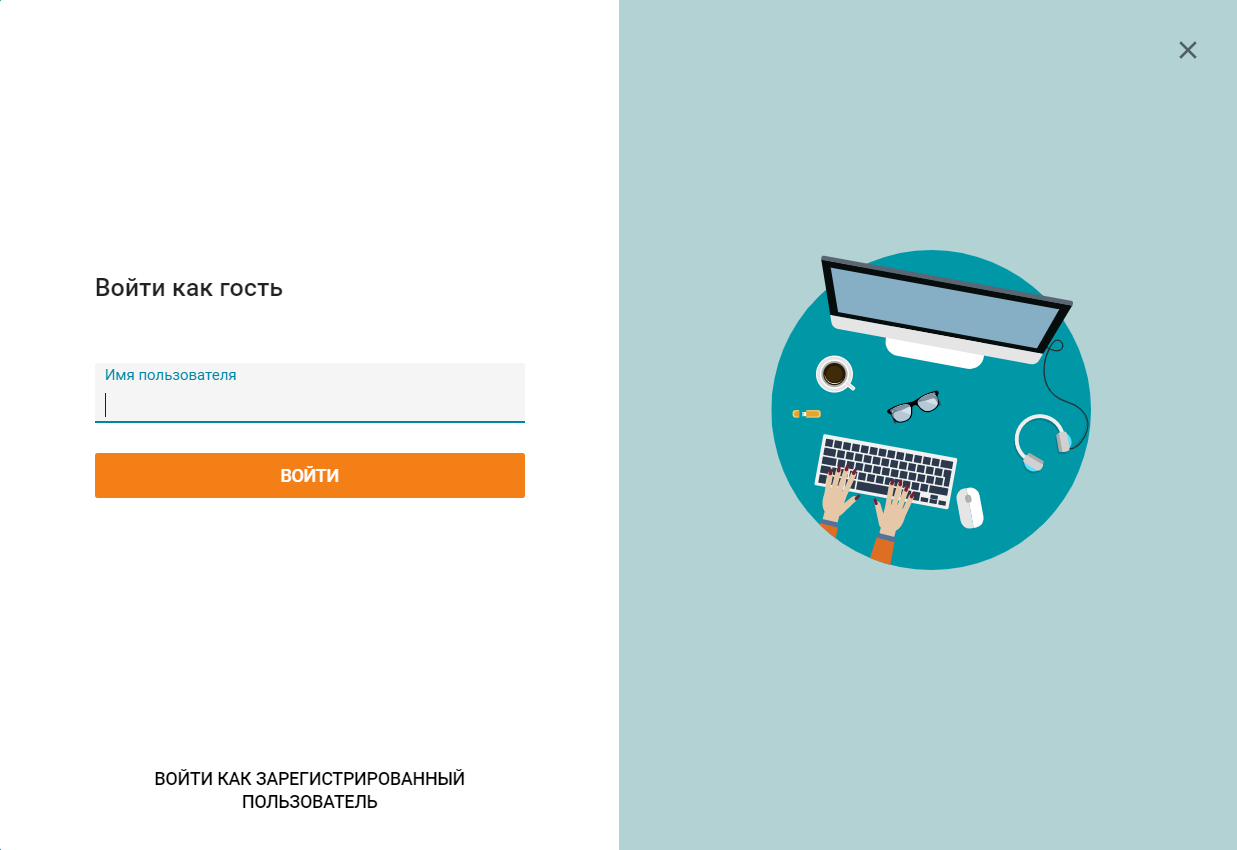
Вход в качестве гостя доступен не всегда (только, если у сервера TrueConf добавлено в лицензию расширение Публичные веб-конференции). Если вы не можете подключиться к публичной конференции как гость, то обратитесь к администратору сервера за уточнением данных для входа.
Чтобы участвовать в конференции под своим аккаунтом, нажмите на кнопку Войти в правом верхнем углу страницы и введите свои TrueConf ID и пароль. После успешной авторизации вы вернётесь к выбору способа подключения.
Присоединение к конференции
Через браузер
На странице способов подключения к конференции нажмите кнопку Браузер. Предоставьте доступ к вашим камере и микрофону в случае появления соответствующего запроса.
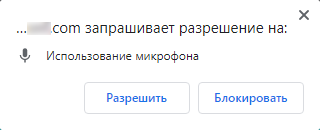
Откроется страница настроек вашего оборудования, на которой вы можете изменить его параметры при необходимости:
При использовании браузера на движке Chromium (Google Chrome 94+) и TrueConf Server версии до 4.7.3.10115 включительно вы можете столкнуться с тем, что при переходе по ссылке не происходит подключение к видеоконференции. Подробнее об этом читайте в нашей статье. Для полноценной работы с актуальными версиями браузеров рекомендуем вам обновить TrueConf Server до версии 4.7.3.10157.
Если браузеру не удалось получить доступ к вашим устройствам, то на странице настройки оборудования появится предупреждение:
Чтобы полноценно участвовать в видеоконференции, необходимо разрешить доступ к камере и микрофону для этой страницы. Далее показано, как это сделать в зависимости от используемого вами браузера:
Нажмите на значок 
В выпадающем меню последовательно выберите Разрешить в раскрывающихся списках Камера и Микрофон. После этого обновите страницу.
Нажмите на значок 
В выпадающем меню последовательно нажмите на значки 
Нажмите на значок 
В выпадающем меню последовательно выберите Разрешить в раскрывающихся списках Камера и Микрофон. После этого обновите страницу.
Нажмите на кнопку 
Из выпадающего списка выберите Неизвестное устройство.
Появится всплывающее окно, в котором нажмите Разрешить.
Сохраните изменения и снова зайдите в настройки. В выпадающем списке, который вы настраивали ранее, появится перечень ваших устройств. В нём выберите необходимое устройство и нажмите Сохранить.
Данную последовательность действий следует повторить для каждого из заблокированных устройств.
Для перехода в конференцию нажмите кнопку Подключиться.
Без установки приложения
Данный способ доступен только при входе на страницу конференции под ОС Windows.
Если в качестве способа подключения выбрать Без установки приложения, то произойдет загрузка приложения TrueConf, не требующего установки в систему. После его запуска вы будете автоматически авторизованы и добавлены в конференцию.
Одноразовое десктопное приложение предоставляет все возможности устанавливаемого. Однако его минус состоит в том, что через него нельзя будет подключиться к другой конференции – по завершении текущей конференции приложение автоматически закроется.
Через установленное приложение
Если вы планируете участвовать в видеоконференциях TrueConf регулярно, то чтобы каждый раз не скачивать одноразовое приложение заново, мы рекомендуем установить клиентское приложение (оно существует для всех популярных платформ). Скачать его можно с гостевой страницы вашего TrueConf Server (её адрес уточните у администратора), либо с нашего официального сайта.
Когда приложение будет установлено на компьютере, среди способов подключения станет доступен вариант Установленное приложение. Когда вы его выберите, приложение само запустится и присоединится к серверу, где проходит конференция.
Через гостевую страницу сервера
Также подключиться к конференции можно по её идентификатору с гостевой страницы сервера.
Зайдите на страницу и нажмите кнопку Подключение к конференции. В появившемся окне введите \с\CID и нажмите Подключиться.
Откроется страница конференции. Далее следуйте указаниям выше.
Подключение через десктопное приложение TrueConf
Вход в конференцию по ID или адресу её страницы
Зная CID (идентификатор) или адрес страницы конференции, вы можете присоединиться к ней, указав в строке поиска приложения \с\CID или http://адрес.сервера/c/CID и нажав кнопку вызова.

Узнать идентификатор или адрес страницы можно у администратора сервера или ведущего конференции.
Звонок владельцу
В адресной книге пользователь, который участвует в конференции и является её владельцем, помечается иконкой с жёлтой звездой 
При создании конференции “на лету” в разделе Управление конференцией клиентского приложения TrueConf рядом с выбором её типа владелец может отметить флажок Не спрашивать подтверждение на вход.
Ведущие конференции не помечаются звёздочкой и позвонить им нельзя. Звонить нужно именно владельцу конференции.
Подключение для абонентов SIP/H.323-устройств и пользователей АТС
Полное описание форматов смотрите в статье о способах связи по протоколам SIP/H.323.
TrueConf ID
TrueConf ID — это уникальный идентификатор пользователя TrueConf, который используется для авторизации в клиентских приложениях, а также для адресации видеозвонков и конференций.
Пользователь george облачного сервиса TrueConf Online:
Пользователь с именем maria на корпоративном TrueConf Server с именем server.company.com :
Как получить TrueConf ID
При регистрации в TrueConf Online
Нажмите в шапке нашего сайта по ссылке Регистрация / Личный кабинет. Откроется окно входа в TrueConf Online. Для перехода к регистрации на сервисе нажмите на ссылку в нижней его части.
На открывшейся страницы с формой регистрации введите в самое верхнее поле желаемый логин ( ).
Далее заполните остальные поля и пройдите стандартную процедуру регистрации.
При создании учетной записи на сервере
Данный раздел предназначен для администратора TrueConf Server.
После этого добавленная информация о пользователе, включая его TrueConf ID, отобразится на вкладке:
Теперь пользователь сможет авторизоваться на вашем сервере, используя назначенные TrueConf ID и пароль.
Как использовать TrueConf ID
Авторизация в приложении TrueConf
Запустите клиентское приложение TrueConf. Нажмите Войти с TrueConf ID.
При необходимости в настройках приложения вы можете переподключиться на корпоративный сервер TrueConf Server, как показано в руководстве пользователя.
Добавление пользователя в адресную книгу
Аналогично можно позвонить пользователю или начать с ним чат.
Связь между серверами
В этом случае TrueConf ID начинает играть роль строки вызова и все операции с ним аналогичны операциям с обычным именем пользователя внутри сервера.
# Подключение к TrueConf Server
# Возможности клиентских приложений
С нашими клиентскими приложениями вы сможете:
настраивать работу приложения в соответствии с индивидуальными предпочтениями;
проводить видеоконференции (в т. ч. видеозвонки один-на-один) и присоединяться к ним ;
изменять раскладки видеоокон на экране во время видеоконференции;
обмениваться с другими пользователями файлами и текстовыми сообщениями;
просматривать историю сообщений и видеозвонков;
выбирать используемое для видеосвязи оборудование;
настраивать эхоподавление, шумоподавление и другие эффекты.
# Где взять клиентские приложения
# Для каких платформ существуют клиентские приложения TrueConf
К проводимым на сервере конференциям можно подключиться со следующих платформ:
Подключение по WebRTC доступно только пользователям, имеющим ссылку на веб-страницу видеоконференции.
# Подключение клиентского приложения
# Как происходит обновление клиентских приложений
Для обновления остальных приложений нужно вручную скачивать новую версию с нашего сайта или получать обновления через магазин приложений для Android, Android TV, iOS и macOS.
# Форматы строки вызова
TrueConf Server позволяет соединять в видеозвонках и конференциях не только пользователей сервера, но и SIP, H.323 и RTSP устройства. Для различных типов устройств предусмотрены специальные форматы строки вызова, однозначно (для данного сервера) идентифицирующие абонента, с которым нужно связаться.
Строка вызова — важный, повсеместно используемый в приложениях TrueConf инструмент. Форматы строки вызова можно использовать:
при поиске абонента через клиентское приложение;
при вызове абонента из клиентского приложения;
при добавлении абонента в адресную книгу;
при добавлении участника конференции;
при создании псевдонима;
# Совершение звонка пользователю TrueConf Server
— IP-адрес или имя сервера, на который нужно направить вызов.
# Подключение к конференции
Используйте строку вызова в следующем формате:
\c\ если конференция проходит на вашем сервере, где:
\c\ @ #vcs если конференция проходит на другом сервере TrueConf Server и между серверами настроена федерация, где:
— DNS-имя сервера, на котором проходит конференция.
# Форматы вызова SIP-устройств
Для вызова SIP-устройств используйте один из следующих форматов:
— имя сервера SIP или IPv4-адрес;
— имя пользователя SIP на сервере.
— имя пользователя SIP на сервере.
Примеры вызовов по протоколу SIP:
# Использование тонового набора
Вы можете отправлять DTMF-команды на поддерживающие их устройства при помощи режимов RTP EVENT
Для проверки работы тонового набора можно использовать публичный SIP URI с сайта The Test Call
# Звонки на телефон
# Форматы вызова H.323-устройств
Для вызова H.323-устройств доступны следующие форматы:
— IP-адрес H.323 гейткипера или MCU;
— IPv6-адрес H.323 гейткипера или MCU;
— IP-адрес H.323 гейткипера или MCU;
# Работа с терминалом
Вне сеанса видеосвязи терминал может находиться в одном из следующих состояний:
Любой входящий видеовызов выводит терминал из этого состояния.
# Как позвонить на другой терминал/устройство
# Как позвонить на SIP, H.323, RTSP устройства
Для звонков на часто используемые номера удобно использовать адресную книгу.
При необходимости в списке слева вы можете выбрать протокол вызова для SIP или H.323 терминала, иначе TrueConf Group попробует определить его автоматически.
Впоследствии вы сможете позвонить на это же устройство из журнала вызовов.
# Звонок пользователю или в конференцию TrueConf
— IP-адрес или имя сервера, на который нужно направить вызов;
— IP-адрес или имя сервера;
— порт для подключения (в случае, если отличается от стандартного).
При необходимости вы можете явно указать протокол вызова (SIP или H.323) слева от поля ввода адреса.
# Просмотр информации о звонке
разрешение и скорость передаваемых аудио- и видеопотоков;
статистику потерь пакетов для аудио- и видеопотоков. При этом процент потерь считается не от начала звонка, а за последние 10 секунд.
# Как создать групповую конференцию
Убедитесь, что на терминале включены многоточечные соединения. Данный функционал доступен только при наличии встроенного модуля MCU в терминале.
Чтобы создать конференцию, нужно позвонить любому из участников, следуя инструкции выше, а затем поочерёдно добавить всех остальных.
# Добавление участников во время беседы
Как добавить в конференцию абонентов с помощью панели управления, смотрите в разделе «Вызов абонента и адресная книга».
# Путём указания строки вызова:
В появившемся окне введите адрес абонента и вызовите его, как при совершении обычного видеозвонка.
# С помощью адресной книги:
# Из журнала вызовов:
# Технические данные о подключениях
Данные о подключении каждого отдельного участника можно посмотреть в веб-интерфейсе.
# Управление раскладками
# Во время звонка точка-точка
# Во время групповой конференции
Во время конференции раскладка видеоокон участников формируется в зависимости от выбранного режима микширования видеопотоков при настройке функции MCU:
Симметричная – в раскладку попадают все видеопотоки от участников и терминала;
Видео лекция – все участники получают видео и звук только от терминала, который выступает в качестве единственного ведущего конференции, при этом на терминале отображаются все видеоокна;
По голосу – в раскладку попадают все видеопотоки от участников и терминала, но в приоритетном видеоокне будет отображаться активный говорящий.
Для режимов симметричной конференции и активации по голосу вы можете выбрать один из следующих типов раскладок, где бирюзовым цветом выделено приоритетное видеоокно:
Приоритетное видеоокно назначается одним из следующих способов:
при создании конференции на терминале – первому вызванному участнику;
при входящем звонке – первому подключившемуся участнику;
вручную во время конференции:
Ниже показаны схема и пример симметричной раскладки, при которой все видеоокна одного размера и в левом верхнем углу выводится приоритетное видеоокно:
В случае использования раскладки с выводом увеличенного приоритетного видеоокна в левой части получим такой результат:
Схема и пример раскладки с выводом приоритетного окна в верхней части приведены ниже:
# Во время конференции
# Управление PTZ-камерами
# Подключенной к терминалу камерой
Для управления PTZ-камерой требуется подключить её к терминалу кабелем RS-232.
Чтобы во время сеанса видеосвязи использовать сохранённые позиции камеры:
Переключайтесь между пресетами, нажимая их номера на цифровой клавиатуре.
Как установить занумерованные пресеты PTZ-камеры, читайте в части «Настройка TrueConf Group «.
# Камерой собеседника
Сохранение пресетов для удалённых PTZ-камер недоступно.
# Показ контента
Для показа контента во время видеозвонка или конференции:
При выборе показа файла с USB-накопителя откроется окно с его содержимым, где с помощью кнопок навигации выберите нужный файл.
На экране терминала появится новое видеоокно с предпросмотром выбранного контента.
Во время демонстрации используйте следующие кнопки пульта управления:
кнопки навигации – для перехода между страницами файла или перемещения по масштабированому изображению;
кнопки масштабирования – для управления размером изображения транслируемого контента.
# Запись
# Трансляции
# Как использовать сохранённые адреса
# Адресная книга
Для редактирования сохранённого контакта нажмите Правка напротив его имени. Откроется личная карточка пользователя, где вы можете изменить его имя, а также SIP, H.323 и email адреса.
Чтобы добавить абонентов или очистить весь список адресов, используйте соответствующие кнопки под полем поиска.
Вы можете переносить адресные книги между терминалами с помощью импорта/экспорта в разделе Администрирование веб-интерфейса.
# История вызовов
направление вызова: входящий > или исходящий ;
время вызова для звонков, совершённых сегодня, и дата – для более ранних.
При переходе на каждую строку в списке отобразится дополнительная информация:
адрес абонента и использовавшийся для связи протокол;
полная дата и время вызова;
Вы можете добавить абонента из истории в адресную книгу, нажав на кнопку Добавить и заполнив после этого дополнительные поля.
TrueConf Server — программные видеоконференции в HD-качестве
В настоящее время на рынке параллельно развиваются два типа систем видеоконференцсвязи. Первые используют в своей работе аппаратные решения, протокол передачи данных H.323 и видеостандарты H.263 или H.264. Частенько их называют традиционными, поскольку появились они уже достаточно давно. Системы второго типа заметно более молодые. Тем не менее, они активно отвоевывают свою часть рынка у конкурентов. Речь идет о чисто программных решениях, которые могут разворачиваться на обычных серверах и персональных компьютерах.
Аппаратные решения обладают достаточно высоким качеством видеосигнала, имеют презентабельный внешний вид. Правда, и стоят они очень и очень немало. Кроме того, их масштабирование требует времени и значительных дополнительных затрат. Поэтому обычно они используются для осуществления видеоконференцсвязи руководящего состава крупных компаний, организации переговорных комнат и конференцзалов высокого уровня и т. п. В противовес им программные решения представляются в первую очередь «рабочими». Считается, что они больше подходят для организации внутрикорпоративных видеоконференций. Это обуславливается относительно небольшой их стоимостью владения и более низким качеством изображения.
Однако недавно на рынке появился продукт TrueConf Server — программный сервер видеоконференцсвязи, который обеспечивает передачу видео в формате HD (720р). А это значит, что он является полноценной альтернативой аппаратным решениям при заметно меньшей стоимости владения.
Основные возможности TrueConf Server
Если говорить откровенно, то рассматриваемый продукт совсем не новый. Он представляет собой результат ребрендинга одного из наиболее известных на российском рынке серверов видеоконференцсвязи VideoPort VCS. Поэтому нет ничего удивительного в том, что текущая версия TrueConf Server имеет номер 3.2.
Итак, TrueConf Server. Это полноценный сервер видеоконференцсвязи. С его помощью клиенты могут осуществлять персональные видеозвонки друг другу, а также организовывать конференции трех типов: групповые, видеовещание и селекторное совещание. Первая из них подразумевает сеансы связи, в которых каждый пользователь видит и слышит всех других. Максимальное количество собеседников в них составляет 16 человек, однако могут быть дополнительные ограничения, накладываемые лицензией.
В сеансах видеовещания также может принимать участие до 16 пользователей. Однако 15 из них видят только одного ведущего. А он в свою очередь может наблюдать за всеми остальными. Этот вариант оптимален для дистанционного обучения и решения других подобных задач. Третий тип видеоконференций — селекторное совещание. Принимать в нем участие может до 100 пользователей. В таких видеоконференциях есть ведущий, докладчик и выступающий, остальные являются зрителями. Ведущий является администратором данного сеанса связи, а докладчик и выступающий могут меняться (они выбираются ведущим из зрителей). Такие видеоконференции хорошо подходят для проведения удаленных семинаров, совещаний и т. п.
Помимо непосредственно видеосвязи в TrueConf Server реализован целый спектр дополнительных коммуникационных функций. В первую очередь это обмен мгновенными сообщениями (чат), который позволяет пользователям системы обмениваться текстовыми сообщениями. Также в рассматриваемом продукте реализована возможность показа собеседникам в ходе сеансов видеосвязи презентаций (произвольных наборов картинок, в том числе, и слайдов, импортированных из Microsoft PowerPoint). Помимо этого в TrueConf Server существует функция записи видеозвонков, прямой передачи файлов, «электронной доски» (средство для совместного рисования, ввода графических и текстовых данных). Но и это еще не все. Рассматриваемый сервер позволяет пользователям показывать своему собеседнику содержимое их рабочего стола, а также передавать ему управление. Эта функция может с успехом использоваться службами технической поддержки.
Отдельно можно отметить тот факт, что TrueConf Server может работать не только в пределах локальной сети. Он поддерживает подключение удаленных клиентов через Интернет, а также роуминг между серверами. Первая функция обеспечивает возможность использования корпоративной видеосвязи сотрудникам, находящимся в командировках, а вторая может использоваться в крупных компаниях, обладающих развитой филиальной сетью. Кроме того, TrueConf Server позволяет пользователям осуществлять сеансы связи с клиентами аппаратных решений. Правда, для этого в сети должен быть установлен специальный шлюз — TrueConf Gateway H.323/SIP.
Развертывание серверной части TrueConf Server в локальной сети
При развертывании TrueConf Server в корпоративной информационной системе в первую очередь необходимо позаботиться об инфраструктуре. Вообще, в своей работе данная система видеоконференцсвязи использует любые IP-каналы связи. Таким образом, развертывать ее можно непосредственно на существующей локальной сети предприятия. Единственно, о чем стоит побеспокоиться — о пропускной способности. Дело в том, что видеоконференцсвязь относится к трафикоемким приложениям. В ходе сеансов передаются достаточно большие объемы информации, а поэтому для качественной работы сервера необходимо, чтобы ему была доступна определенная полоса пропускания.
Для расчета минимально необходимой полосы пропускания нужно очертить круг задач, решаемых с помощью видеоконференцсвязи. Проще всего обстоят дела с персональными звонками. При таких сеансах связи сервер пытается соединить клиентов напрямую. При этом каждому из них для работы в режиме видео HQ будет достаточно по 192 Кбит/с на входящий и исходящий трафик. При невозможности прямого соединения клиенты будут передавать трафик друг другу через сервер. В этом случае им потребуется точно такая же полоса пропускания, а вот серверу нужно будет уже по 384 Кбит/с на входящий и исходящий трафик. Естественно, если предполагается, что количество одновременных персональных звонков через сервер может достигать 10, то и требуемая пропускная способность увеличится в 10 раз.
Формулы для расчета пропускной способности, необходимой для проведения групповых видеоконференций, приведены в таблице ниже.
| Сервер | Клиент | |||
| Входящий | Исходящий | Входящий | Исходящий | |
| Формула | n×192 Кбит/с | n×(n−1)×192 Кбит/с | (n−1)×192 Кбит/с | 192 Кбит/с |
n — общее количество участников видеоконференции
Формулы для расчета пропускной способности, необходимой для сеансов видеовещания, иные.
| Сервер | Клиент вещающего | Клиенты слушателей | ||||
| Входящий | Исходящий | Входящий | Исходящий | Входящий | Исходящий | |
| Формула | n×192 Кбит/с | (n−1)×192 Кбит/с | 2×(n−1)×192 Кбит/с | 192 Кбит/с | 192 Кбит/с | 192 Кбит/с |
n — общее количество участников видеоконференции
Ну и, наконец, формулы для расчета сеансов селекторного совещания таковы.
| Сервер | Клиент вещающего | Клиенты слушателей | ||||
| Входящий | Исходящий | Входящий | Исходящий | Входящий | Исходящий | |
| Формула | 3×192 Кбит/с | 3×(n−1)×192 Кбит/с | 2×192 Кбит/с | 192 Кбит/с | 3×192 Кбит/с | 192 Кбит/с |
n — общее количество участников видеоконференции
Проведя нехитрые математические подсчеты, можно убедиться, что максимальные требования к пропускной способности составляют около 57 Мбит/с для сервера (селекторное совещание на 100 пользователей) и порядка 2,8 Мбит/с для клиента (симметричная видеоконференция на 16 пользователей). Однако надо понимать, что далеко не во всех компаниях будут проводиться такие массовые сеансы связи. В каждом конкретном случае необходимо отдельно подсчитывать требования к пропускной способности локальной сети.
Следующий шаг — подготовка компьютера, который будет играть роль сервера видеоконферецсвязи. Рекомендуется для этой цели использовать отдельный ПК с операционной системой Microsoft Windows Server 2003/2008. Примечательно, что в системе TrueConf Server сервер не осуществляет перекодировку видеопотоков, а выполняет лишь коммутативные и сервисные функции. В результате требования к его аппаратному обеспечению относительно невелики. Будет достаточно любого современного компьютера с двухъядерным процессором и 1 ГБ оперативной памяти.
Установка TrueConf Server практически ничем не отличается от инсталляции другого программного обеспечения и осуществляется с помощью обычного пошагового мастера. В первую очередь запускается дистрибутив, который входит в комплект поставки продукта, и выбирается язык мастера инсталляции. Далее идут два «стандартных» шага — принятие лицензионного соглашения и выбор папки установки. На третьем этапе пользователю задается вопрос, переносить или нет настройки из установленного ранее продукта Videoport VCS. Понятно, что если речь об организации нового сервера видеоконференцсвязи, то ничего копировать не нужно. В противном случае возможность переноса настроек позволяет здорово облегчить жизнь администратору. После этого запускается процесс копирования файлов, после завершения которого TrueConf Server можно считать установленным.
Настройка серверной части TrueConf Server
Серверная часть TrueConf Server состоит из двух частей — самого сервера видеоконференцсвязи, выполненного в виде службы, и специальной программы, с помощью которой осуществляется его конфигурирование.
При первом запуске программы настройки от администратора потребуется зарегистрировать сервер. Без этого он просто-напросто не будет работать. Проще всего осуществить регистрацию в автоматическом режиме через Интернет. Естественно, для этого компьютер должен иметь выход в глобальную сеть. Дополнительно требуется открыть в файрволе только один порт — 4310. Обратите внимание, что процесс регистрации не может осуществляться через прокси-сервер. Если подключение к Интернету не прямое, то можно настроить NAT-правило. Если по каким-то причинам это невозможно, то существует функция оффлайн-регистрации через службу технической поддержки.
Онлайн-регистрация осуществляется очень просто. Достаточно в окне, которое появляется на экране при первом запуске, ввести имя сервера (оно должно быть уникально среди всех зарегистрированных серверов, можно использовать корпоративный домен или поддомен в нем) и полученный при покупке код. При установке тестовой версии можно получить временный код, зарегистрировавшись на официальном сайте продукта. После завершения регистрации появляется доступ к конфигурированию сервера.
В первую очередь необходимо установить сетевые параметры сервера, в частности, IP-адреса, по которым к нему будут подключаться клиенты. Делается это на вкладке «Сеть» программы настройки. IP-адреса делятся на две группы — локальные и внешние. К первой относятся те из них, по которым будут подключаться клиенты изнутри корпоративной сети. По умолчанию применяется вариант «Использовать все IP-адреса». Это значит, что подключиться к серверу можно будет по любому принадлежащему ему сетевому интерфейсу и стандартному порту (4307). В том случае, если круг IP-адресов требуется ограничить, необходимо отключить упомянутую выше опцию и добавить интерфейсы вручную. При этом можно изменить и порт, на котором будет работать приложение.
Вторая группа адресов заполняется только в том случае, если предполагается подключение клиентов извне, через Интернет. В ней нужно указать внешние IP-адреса сервера. В большинстве случаев данный компьютер будет подключен к глобальной сети не напрямую, а через интернет-шлюз. В этом случае необходимо обеспечить перенаправление трафика по порту 4307 с прокси-сервера на сервер видеоконференцсвязи. Делается это так. В качестве внешнего IP-адреса указывается внешний адрес интернет-шлюза. Далее создается NAT-правило, связывающее порты 4307 прокси-сервера и сервера видеоконференцсвязи. После этого пользователи смогут подключаться к сеансам видеосвязи по IP-адресу интернет-шлюза.
Если сервер видеоконференцсвязи подключен к Интернету напрямую, то в качестве внешнего IP-адреса можно указать адрес соответствующего сетевого интерфейса. Кстати, вместо цифровых адресов можно использовать и DNS-имена. Естественно, для этого необходимо, чтобы в DNS-системе была соответствующая запись, связывающее используемое имя и IP-адрес.
Следующий этап — настройка аккаунтов пользователей. TrueConf Server может работать в двух режимах хранения учетных записей — Registry и LDAP. В первом пользователи создаются администратором вручную и хранятся локально непосредственно на сервере видеоконференцсвязи. При его использовании администратор должен сам задавать все данные аккаунтов, включая логины, пароли, принадлежность к разным группам и пр. Понятно, что такой вариант подходит лишь для малых сетей с небольшим количеством пользователей.
Второй режим хранения учетных записей — LDAP. Как видно из названия, он предполагает синхронизацию с LDAP-каталогом, например, с Active Directory. Такой подход оптимален в большинстве случаев, поскольку позволяет значительно упростить администрирование системы видеокоференцсвязи, совместив этот процесс с управлением ИС предприятия. Для реализации данного режима в первую очередь необходимо перейти на вкладку «Хранилище пользователей» и переключиться в режим LDAP (по умолчанию после установки сервер использует режим Registry). Затем требуется настроить доступ к LDAP-каталогу. Делается это на вкладке LDAP.
Сначала нужно указать параметры доступа к серверу. Проще всего это сделать с помощью автоматической настройки. При выборе этого варианта необходимо выбрать тип сервера и указать его домен. После этого система сама будет подключаться к серверу по умолчанию, который будет определяться записями DNS-сервера (обычно контроллер домена). После этого требуется настроить аутентификацию. Для этого нужно выбрать ее тип (например, NTLM) и, при необходимости, указать имя пользователя, имеющего право на доступ к LDAP-каталогу, и его пароль.
В принципе, на этом настройку можно и закончить. Однако рекомендуется выполнить еще одно действие — указать группу пользователей LDAP-каталога, которые могут авторизоваться на TrueConf Server. Это очень удобно, поскольку в большинстве случаев видеоконферецсвязь нужна не всем сотрудникам, а только определенным лицам. В этом случае в Active Directory можно создать отдельную группу, включение в которую пользователя автоматически дает ему право осуществлять видеозвонки.
Далее остается только зайти на вкладку «Пользователи» и загрузить с помощью специальной кнопки список учетных записей из Active Directory. Здесь же можно изменить права групп на использование различных функций видеоконференцсвязи: выполнение персональных вызовов, применение инструментов совместной работы, создание групповых сеансов связи.
Кроме того, на вкладке «Пользователи» можно изменить свойства самих учетных записей. Основным параметром аккаунта является TrueConf ID. Он представляет собой идентификатор пользователя, который используется для авторизации, а также в качестве адреса для совершения вызовов. Фактически, он представляет собой адрес электронной почты, в котором левая часть — ID аккаунта, а правая — адрес сервера. В том случае, если в корпоративной сети развернут собственный почтовый сервер, то TrueConf ID может совпадать с реальным адресом электронной почты сотрудника, что очень удобно. Помимо этого в свойствах аккаунта задаются почтовый адрес (если он отличается от TrueConf ID), отображаемое имя пользователя (для адресной книги), имя, фамилия, пароль и некоторые другие данные.
Еще одной функцией вкладки «Пользователи» является управление адресными книгами. Администратор может раскрыть любой аккаунт в списке и посмотреть не только его свойства, но и список контактов. Более того, он может удалить из него любую запись. Это позволяет ему убирать ссылки на уволившихся сотрудников. Кроме того, в TrueConf Server реализована система автозаполнения адресных книг. При ее включении в контакты пользователей будут занесены ссылки на все существующие учетные записи. Данный вариант может с успехом использоваться в не очень крупных системах видеоконференцсвязи.
В заключение настройки сервера можно активировать систему оповещения пользователей о пропущенных ими звонках. Также можно включить отсылку администратору сообщений о возникновении тех или иных проблем. Делается все это на вкладке SMTP. На ней необходимо указать адрес SMTP-сервера, а также можно задать шаблоны отправляемых писем.
Развертывание и настройка клиентских мест
В качестве клиентских мест могут использоваться существующие в компании рабочие станции. Однако необходимо проследить, чтобы они удовлетворяли определенным требованиям. Для проведения видеоконференций в обычном разрешении требуется компьютер с частотой процессора 2 ГГц и выше, минимум 512 МБ оперативной памяти и полнодуплексная звуковая карта. Для HD-видео эти требования выше — наличие четырехъядерного процессора и 1 ГБ оперативной памяти. Кроме того, HD-качество заметно повышает требования к каналам связи. Исходящему и входящему потокам необходима пропускная способность от 1 Мбит/с. Обратите внимание, что качество связи выбирается автоматически, исходя из текущих условий.
Также необходимо позаботиться о дооборудовании рабочих станций необходимыми периферийными устройствами. Обычно используются веб-камеры, крепящиеся на монитор или устанавливаемые на стол, и гарнитуры. Если вы планируете использовать HD-видео, то и аппаратура должна быть соответствующей. Обратите внимание, что от камеры достаточно сильно зависит качество изображения. Поэтому рекомендуется использовать хорошую аппаратуру, которая позволяет получить четкую и контрастную картинку. Гарнитуры можно заменить колонками и микрофонами, благо в TrueConf Server реализована система эхоподавления.
После подготовки аппаратной части можно приступать к установке программного клиента. В первую очередь необходимо сгенерировать дистрибутив. Для этого нужно запустить программу настройки TrueConf Server и перейти на вкладку «Приложение». Затем необходимо выбрать выходную папку и нажать на кнопку «Создать инсталлятор». В результате в указанной директории будет создан дистрибутив клиента и файл с параметрами, благодаря которому установленное ПО будет сразу настроено на корпоративный сервер.
Установка программы-клиента очень проста, а поэтому рассматривать ее мы не будем. После инсталляции приложения необходимо настроить его на работу с аппаратным обеспечением. Ничего сложного в этом нет. Необходимо запустить окно настройки оборудования и выбрать из выпадающих списков источники видео- и аудиосигналов, а также устройство для воспроизведения звука. Здесь же можно протестировать их работоспособность.
В случае необходимости можно немного изменить сетевые настройки работы клиента. В частности, можно ограничить потребляемую им ширину канала, а также откорректировать параметры его работы с файрволом. По умолчанию система автоматически определяет настройки брандмауэра по конфигурации Windows. Однако при необходимости их можно установить вручную. Также в окне сетевых настроек есть опция «Запретить прямое соединение». Включать ее не рекомендуется, поскольку в этом случае передача трафика при персональных видеозвонках будет осуществляться не от клиента клиенту, а через сервер, что увеличит загрузку каналов связи.
Собственно говоря, на этом организацию клиентского места системы видеоконференцсвязи можно считать законченной. Пользователь, обладающий необходимыми правами доступа, может приступать к работе с видеосвязью.
Кстати, TrueConf Server позволяет организовывать не только рабочие места, но и оборудовать конференц-залы. Для этого могут использоваться обычные компьютеры или даже ноутбуки, удовлетворяющие описанным выше требованиям. В качестве источника видеосигнала может служить обычная цифровая или аналоговая видеокамера, подключенная через плату видеозахвата. Она обеспечит высокое качество изображения, а также возможность управления картинкой (общий план, приближение с фокусом на выступающем, поворот и пр.). В качестве источника аудиосигнала можно использовать комплект радиомикрофонов. Ну и транслировать изображение лучше на плазменную панель или на проектор.
Заключение
TrueConf Server — наглядный пример программного сервера видеоконференцсвязи, который можно быстро развернуть в корпоративной сети. Он обладает всеми необходимыми для бизнеса возможностями, включая и целый ряд дополнительных коммуникационных инструментов. При этом в нем реализована поддержка HD-видео (720р), что является необычным для программных серверов.
При этом TrueConf Server отличается простотой развертывания и обслуживания. Мы достаточно подробно рассмотрели этот процесс и убедились, что для его реализации не нужны какие-то специфические знания. Организовать корпоративный сервер видеоконференцсвязи может любой квалифицированный системный администратор.